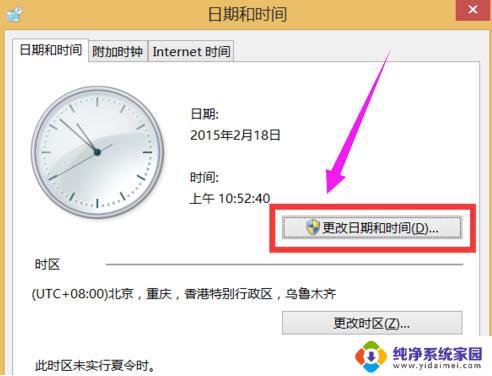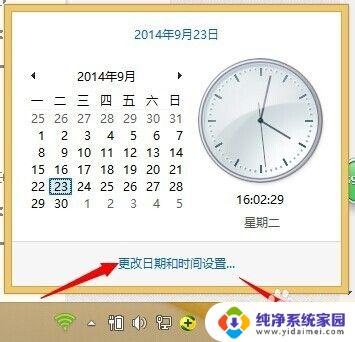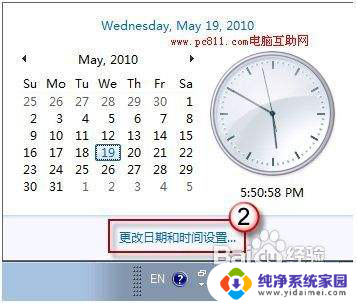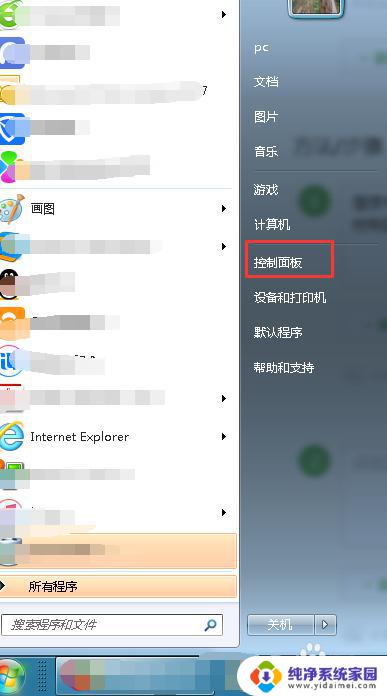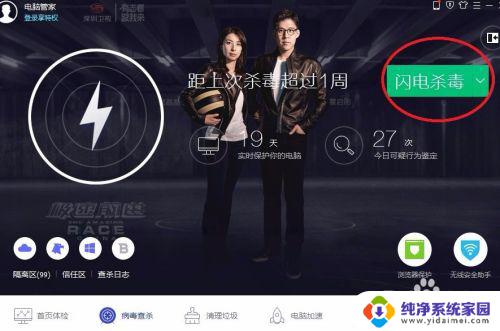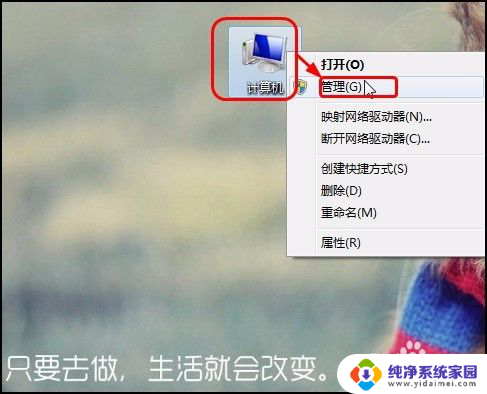win7电脑时间不对怎么自动更新 Win7电脑时间自动校准设置方法
更新时间:2023-11-13 15:02:20作者:jiang
win7电脑时间不对怎么自动更新,在使用Win7电脑的过程中,我们有时会遇到电脑时间不准确的问题,这可能会给我们的工作和生活带来一些困扰。幸运的是Win7提供了一种自动校准时间的设置方法,让我们不再需要手动调整电脑时间。通过这种方法,我们可以确保电脑时间始终与网络时间同步,从而更好地满足我们的需求。下面我们将详细介绍Win7电脑时间自动校准的设置方法。
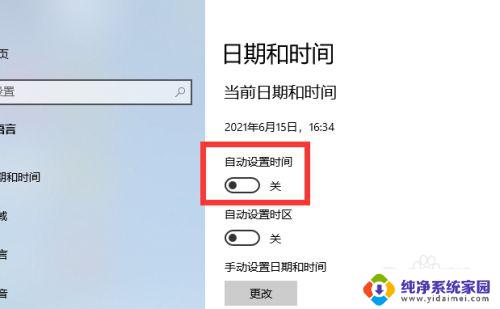
1、打开开始菜单,点击控制面板。
2、系统控制面板窗口自动打开。
3、点击“时钟、语言和区域”。
4、在“时钟、语言和区域”窗口中点击“日期和时间”。
5、日期和时间对话框自动打开。
6、点击日期和时间对话框中的internet选项卡。
7、点击更改设置,并点击internet时间设置对话框中的立即更新。系统会提示更新后的时间。
以上是解决win7电脑时间不准确自动更新的全部内容,如果您遇到这种情况,请根据本文的方法尝试解决,希望这篇文章对您有所帮助。